So wechseln Sie in Windows 10 von 2,4 GHz auf 5 GHz
Wenn Sie auf der Suche nach einer schnellen und einfachen Möglichkeit sind, Ihre Internetgeschwindigkeit zu erhöhen, könnte der Wechsel von 2,4 GHz auf 5 GHz genau das Richtige für Sie sein. In Windows 10 können Sie dies schnell über den Geräte-Manager tun, solange Ihr Computer 5 GHz unterstützt.
Wie überprüfen Sie also, ob Ihr PC 5 GHz unterstützt, und wie schalten Sie ihn ein, wenn dies der Fall ist? Lassen Sie uns die Antwort auf diese Fragen untersuchen.
So überprüfen Sie, ob Ihr Computer 5 GHz unter Windows 10 unterstützt
Der erste Schritt des Prozesses besteht darin, sicherzustellen, dass Ihr Computer 5 GHz unterstützt. Dazu können wir einen schnellen und einfachen Befehl über die Eingabeaufforderung ausführen :
- In der Suchleiste Startmenü suchen Eingabeaufforderung und wählen Sie Als Administrator ausführen.
- Geben Sie im Eingabeaufforderungsfenster netsh wlan show driver ein .
- Drücken Sie die Eingabetaste .
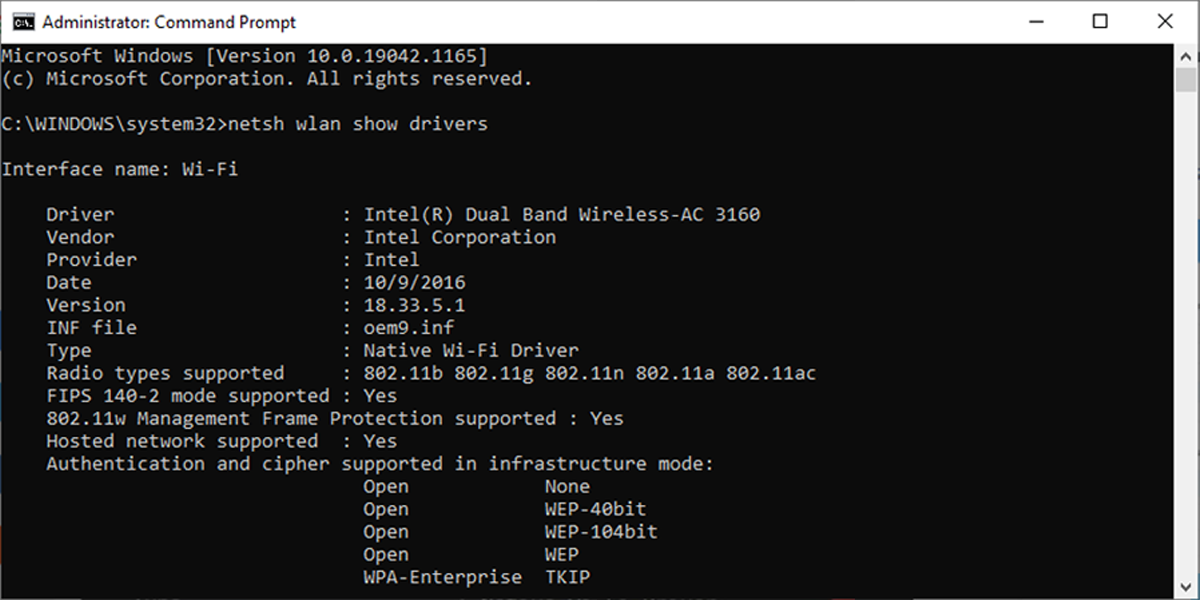
Sehen Sie sich nun die Werte neben den unterstützten Funktypen an und vergleichen Sie, was Sie mit den Hinweisen unten sehen.
- 802.11g und 802.11n . Ihr Computer unterstützt nur 2,4 GHz.
- 802.11n , 802.11g und 802.11b . Ihr Computer unterstützt nur 2,4 GHz.
- 802.11a oder 802.11ac . Wenn Sie diese unter den angezeigten Werten finden, unterstützt Ihr Computer 5 GHz.
So wechseln Sie zu 5 GHz unter Windows 10
Bevor Sie Änderungen an den Eigenschaften Ihres Netzwerkadapters vornehmen, notieren Sie sich die Standardeinstellungen für den Fall, dass etwas schief geht.
So können Sie 5 GHz als neues WLAN-Band festlegen:
- Klicken Sie auf Start > Geräte-Manager . Oder verwenden Sie die Tastenkombination Win + X und wählen Sie Geräte-Manager .
- Wählen Sie Ansicht > Ausgeblendete Geräte anzeigen , um sicherzustellen, dass Windows 10 alle Treiber anzeigt.
- Erweitern Sie die Liste Netzwerkadapter .
- Klicken Sie mit der rechten Maustaste auf den Wi-Fi-Adapter > Eigenschaften .
- Öffnen Sie die Registerkarte Erweitert .
- Setzen Sie die Eigenschaft auf Band oder Bevorzugtes Band . Diese Option kann je nach Adapterhersteller einen anderen Namen haben.
- Verwenden Sie das Dropdown-Menü unter Wert und wählen Sie 5 GHz .
- Klicken Sie auf OK , um die neuen Änderungen zu speichern.
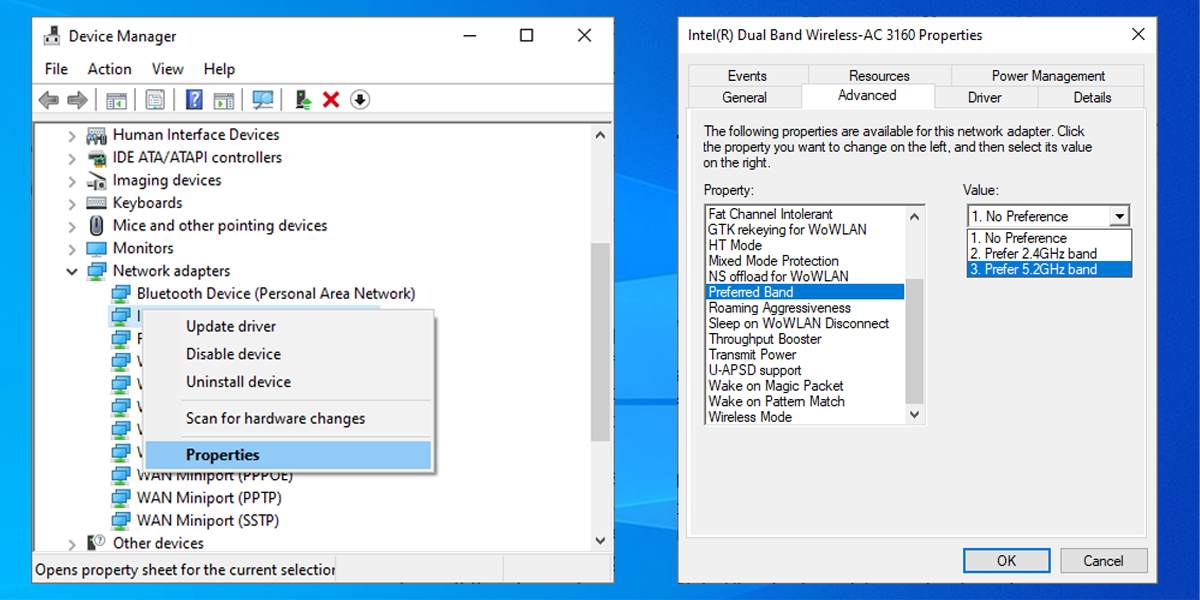
So erzwingen Sie Windows 10 zur Verwendung von 5 GHz
Wenn in den Eigenschaften des drahtlosen Adapters keine Option für Band oder Bevorzugtes Band verfügbar ist, müssen Sie die Änderung erzwingen. Suchen Sie in der Eigenschaftsliste nach einer Option namens VHT 2.4G. Wenn VHT 2,4G verfügbar ist, setzen Sie Wert auf Deaktivieren , um die 2,4 GHz-Option zu deaktivieren und Ihren WLAN-Adapter zu zwingen, auf 5 GHz umzuschalten.
Wenn Sie keine dieser Optionen finden können, unterstützt Ihr WLAN-Adapter nur 2,4 GHz. Als letzte Lösung können Sie versuchen, sich manuell mit einem 5-GHz-WLAN-Netzwerk zu verbinden oder die Frequenz Ihres WLAN-Routers zu ändern, dies wirkt sich jedoch auf alle damit verbundenen Geräte aus.
Testen Sie, wie 5GHz für Sie funktioniert
Es gibt keine bessere Wahl, wenn es um die Verwendung von 2,4 GHz oder 5 GHz geht. 5GHz sollte Ihnen eine bessere Internetgeschwindigkeit bieten, während 2,4GHz besser funktioniert, wenn das Signal durch Hindernisse laufen muss. Sie können jedoch unseren Leitfaden verwenden, um zu 5 GHz zu wechseln und zu sehen, was für Sie besser funktioniert.
